Boostrap 布局组件
Posted
tags:
篇首语:本文由小常识网(cha138.com)小编为大家整理,主要介绍了Boostrap 布局组件相关的知识,希望对你有一定的参考价值。
1.Bootstrap 按钮下拉菜单
向按钮添加下拉菜单,只需要简单地在在一个 .btn-group 中放置按钮和下拉菜单即可。您也可以使用 <span class="caret"></span> 来指示按钮作为下拉菜单。
<div class="btn-group"> <button type="button" class="btn btn-default dropdown-toggle" data-toggle="dropdown">默认 <span class="caret"></span> </button> <ul class="dropdown-menu" role="menu"> <li> <a href="#">功能</a> </li> <li> <a href="#">另一个功能</a> </li> </ul> </div>
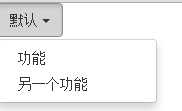
1.1分割的按钮下拉菜单
分割的按钮下拉菜单使用与下拉菜单按钮大致相同的样式,但是对下拉菜单添加了原始的功能。分割按钮的左边是原始的功能,右边是显示下拉菜单的切换。
<div class="btn-group"> <button type="button" class="btn btn-default">默认</button> <button type="button" class="btn btn-default dropdown-toggle" data-toggle="dropdown"> <span class="caret"></span> <span class="sr-only">切换下拉菜单</span> </button> <ul class="dropdown-menu" role="menu"> <li><a href="#">功能</a></li> <li><a href="#">另一个功能</a></li> </ul> </div>
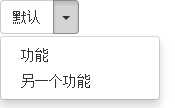
1.3按钮上拉菜单
菜单也可以往上拉伸的,只需要简单地向父 .btn-group 容器添加 .dropup 即可。
<div class="row" style="margin-left:50px; margin-top:200px"> <div class="btn-group dropup"> <button type="button" class="btn btn-default dropdown-toggle" data-toggle="dropdown">默认 <span class="caret"></span> </button> <ul class="dropdown-menu" role="menu"> <li> <a href="#">功能</a> </li> <li> <a href="#">另一个功能</a> </li> </ul> </div> </div>
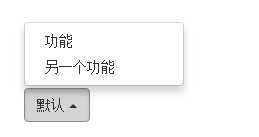
2.Bootstrap 输入框组
向 .form-control 添加前缀或后缀元素的步骤如下:
- 把前缀或后缀元素放在一个带有 class .input-group 的 <div> 中。
- 接着,在相同的 <div> 内,在 class 为 .input-group-addon 的 <span> 内放置额外的内容。
- 把该 <span> 放置在 <input> 元素的前面或者后面。
为了保持跨浏览器的兼容性,请避免使用 <select> 元素,因为它们在 WebKit 浏览器中不能完全渲染出效果。也不要直接向表单组应用输入框组的 class,输入框组是一个孤立的组件。
2.1基本的输入框组
<div style="padding: 100px 100px 10px;"> <form class="bs-example bs-example-form" role="form"> <div class="input-group"> <span class="input-group-addon">@</span> <input type="text" class="form-control" placeholder="twitterhandle"> </div> <br> <div class="input-group"> <input type="text" class="form-control"> <span class="input-group-addon">.00</span> </div> <br> <div class="input-group"> <span class="input-group-addon">$</span> <input type="text" class="form-control"> <span class="input-group-addon">.00</span> </div> </form> </div>
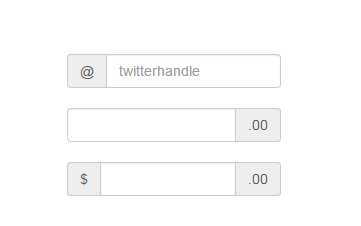
2.2复选框和单选插件
<div style="padding: 100px 100px 10px;"> <form class="bs-example bs-example-form" role="form"> <div class="row"> <div class="col-lg-5"> <div class="input-group"> <span class="input-group-addon"> <input type="checkbox"></span> <input type="text" class="form-control"> </div><!-- /input-group --> </div><!-- /.col-lg-5 --> <div class="col-lg-5"> <div class="input-group"> <span class="input-group-addon"> <input type="radio"></span> <input type="text" class="form-control"> </div><!-- /input-group --> </div><!-- /.col-lg-5 --> </div><!-- /.row --> </form> </div>

2.3按钮插件
把按钮作为输入框组的前缀或者后缀元素,这个时候您就不是添加 .input-group-addon class,您需要使用 class.input-group-btn 来包裹按钮。
<div style="padding: 100px 100px 10px;"> <form class="bs-example bs-example-form" role="form"> <div class="row"> <div class="col-lg-6"> <div class="input-group"> <span class="input-group-btn"> <button class="btn btn-default" type="button">Go!</button> </span> <input type="text" class="form-control"> </div><!-- /input-group --> </div><!-- /.col-lg-6 --> <div class="col-lg-6"> <div class="input-group"> <input type="text" class="form-control"> <span class="input-group-btn"> <button class="btn btn-default" type="button">Go!</button> </span> </div><!-- /input-group --> </div><!-- /.col-lg-6 --> </div><!-- /.row --> </form> </div>

3.Bootstrap 导航元素
表格导航或标签
创建一个标签式的导航菜单:
- 以一个带有 class .nav 的无序列表开始。
- 添加 class .nav-tabs。
<p>标签式的导航菜单</p> <ul class="nav nav-tabs"> <li class="active"><a href="#">Home</a></li> <li><a href="#">SVN</a></li> <li><a href="#">ios</a></li> <li><a href="#">VB.Net</a></li> <li><a href="#">Java</a></li> <li><a href="#">php</a></li> </ul>

3.1垂直的胶囊式导航菜单
使用 class .nav、.nav-pills 的同时使用 class .nav-stacked,让胶囊垂直堆叠。
<p>垂直的胶囊式导航菜单</p> <ul class="nav nav-pills nav-stacked"> <li class="active"><a href="#">Home</a></li> <li><a href="#">SVN</a></li> <li><a href="#">iOS</a></li> <li><a href="#">VB.Net</a></li> <li><a href="#">Java</a></li> <li><a href="#">PHP</a></li> </ul>
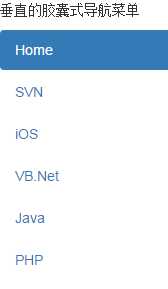
3.2下拉菜单
带有下拉菜单的标签
向标签添加下拉菜单的步骤如下:
- 以一个带有 class .nav 的无序列表开始。
- 添加 class .nav-tabs。
- 添加带有 .dropdown-menu class 的无序列表。
<p>带有下拉菜单的标签</p> <ul class="nav nav-tabs"> <li class="active"><a href="#">Home</a></li> <li><a href="#">SVN</a></li> <li><a href="#">iOS</a></li> <li><a href="#">VB.Net</a></li> <li class="dropdown"> <a class="dropdown-toggle" data-toggle="dropdown" href="#"> Java <span class="caret"></span> </a> <ul class="dropdown-menu"> <li><a href="#">Swing</a></li> <li><a href="#">jMeter</a></li> <li><a href="#">EJB</a></li> <li class="divider"></li> <li><a href="#">分离的链接</a></li> </ul> </li> <li><a href="#">PHP</a></li> </ul>
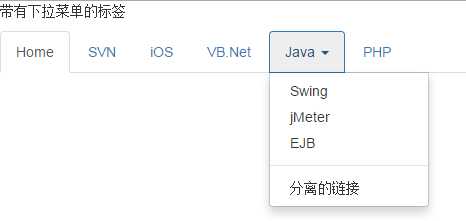
以上是关于Boostrap 布局组件的主要内容,如果未能解决你的问题,请参考以下文章